Paigaldama Emacsi toimetaja Raspberry Pi puhul peaksid kasutajad seda juhendit järgima.
Installige Raspberry Pi-sse Emacs Editor
Emacs on kerge tekstiredaktor, mille saate installida otse Raspberry Pi hoidla kaudu. Kuid enne seda värskendage hoidlat allolevate käskude abil:
$ sudo apt värskendus
$ sudo apt uuendus
Nüüd installige Emacsi toimetaja alloleva käsu kaudu:
$ sudo apt install emacs -y
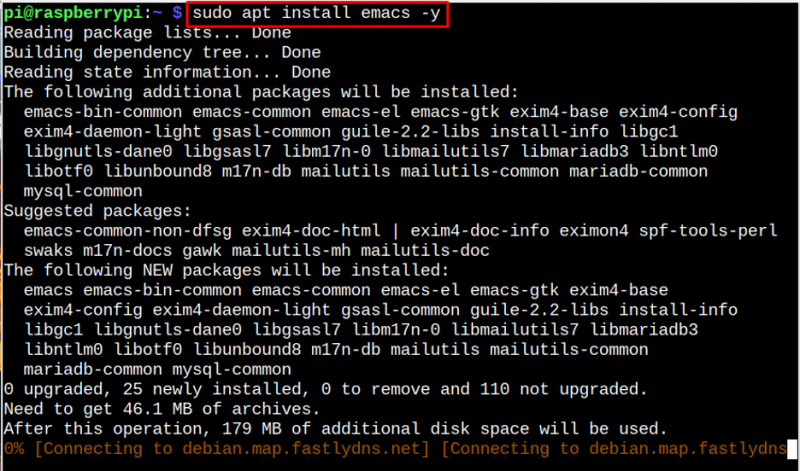
Saate kinnitada Emacsi toimetaja installimine järgmisest käsust:
$ emacs --versioon
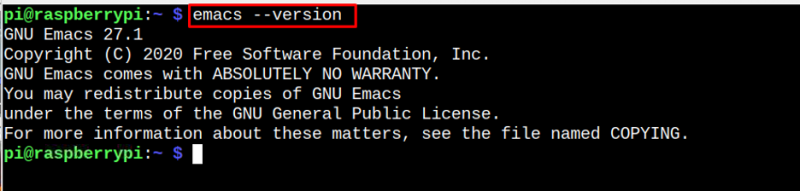
Käivitage Emacs rakenduses Raspberry Pi
Raspberry Pi abil saate joosta Emacsi toimetaja terminali kaudu, kasutades järgmist käsku:
$ emacs
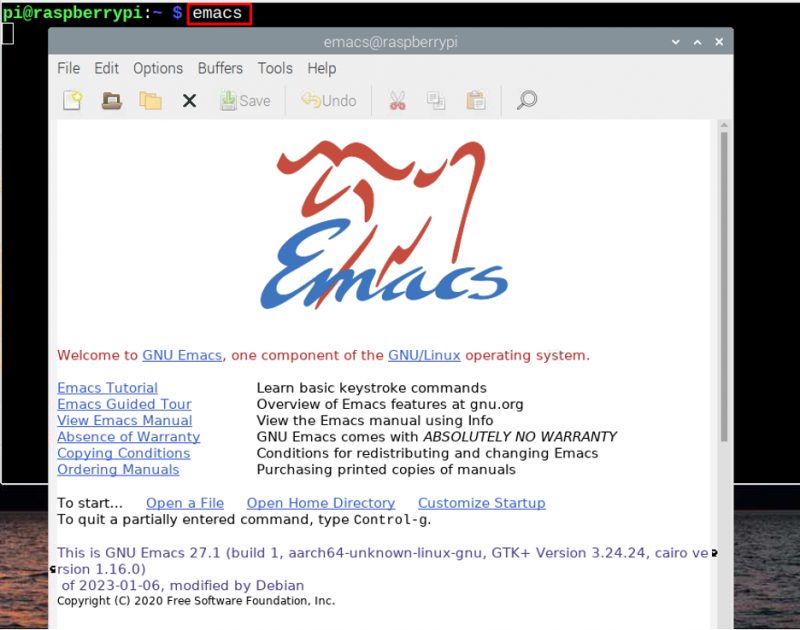
Faili käivitamiseks terminalis läbi Emacs toimetaja, järgige alltoodud samme:
$ emacs 
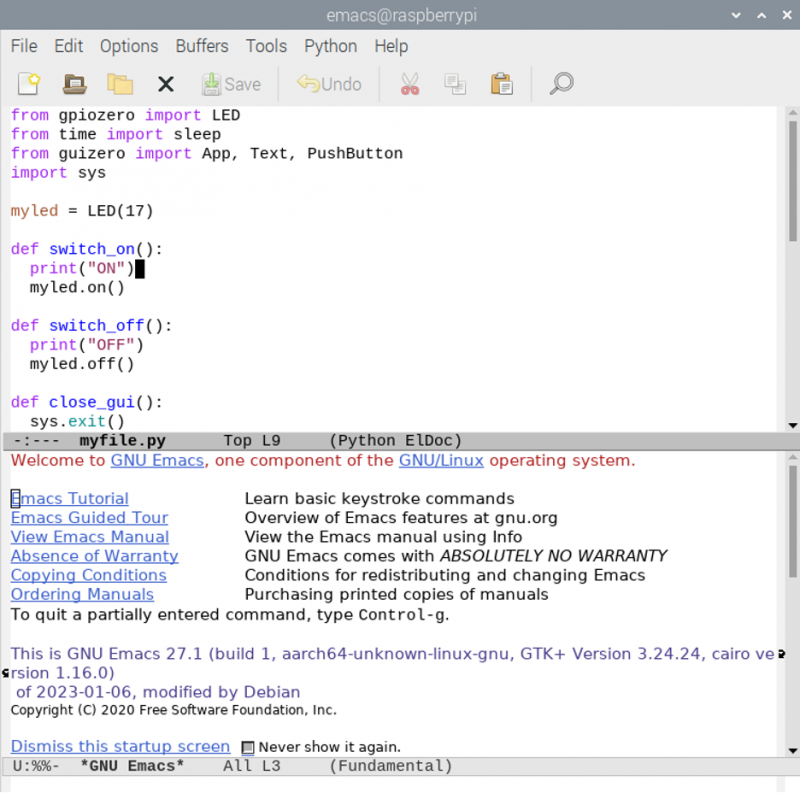
Kui soovite käivitada Emacsi toimetaja GUI rakendus, minge Raspberry Pi rakenduse menüüsse ja käivitage Emacs (GUI) alates 'Programmeerimine' osa.
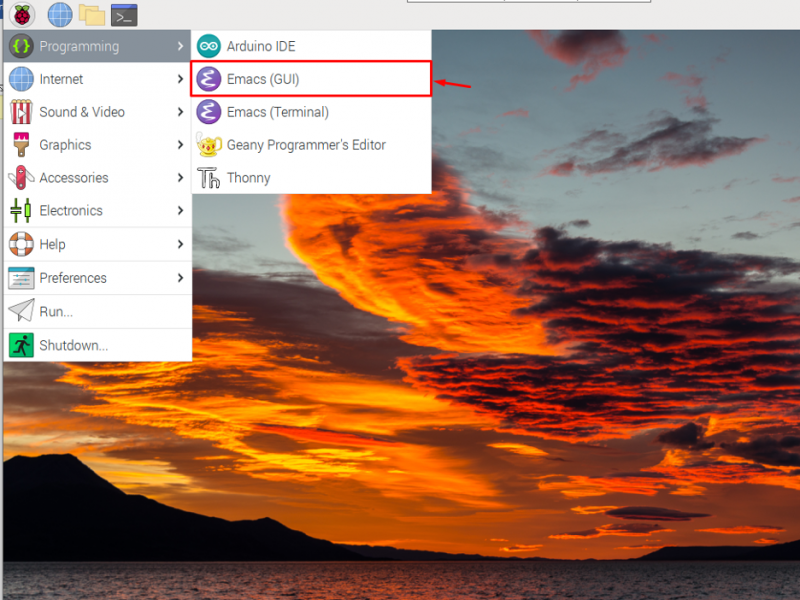
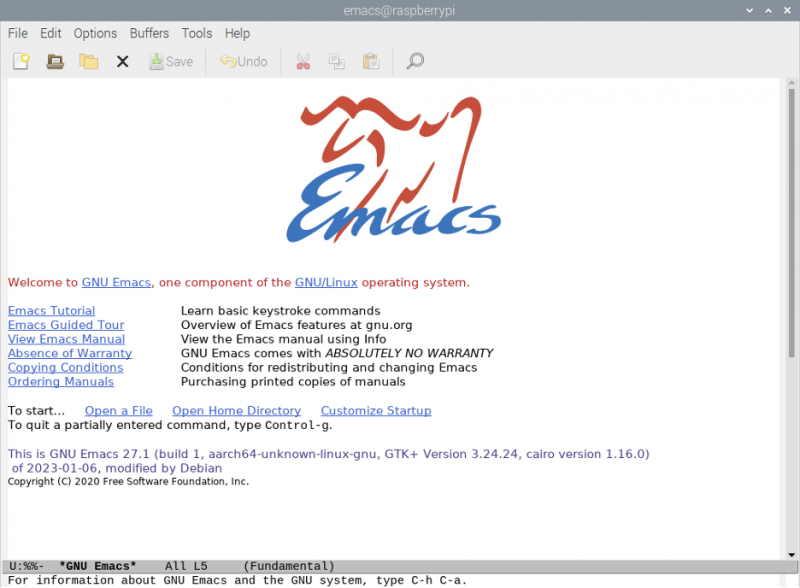
Saate avada mis tahes faili terminali või GUI kaudu ja alustada Raspberry Pi süsteemis redigeerimist Emacsi toimetaja .
Eemaldage Raspberry Pi-st Emacs Editor
Kui teile ei meeldi kasutada Emacsi toimetaja , saate selle igal ajal Raspberry Pi süsteemist eemaldada järgmise käsuga:
$ sudo apt eemalda emacs -y 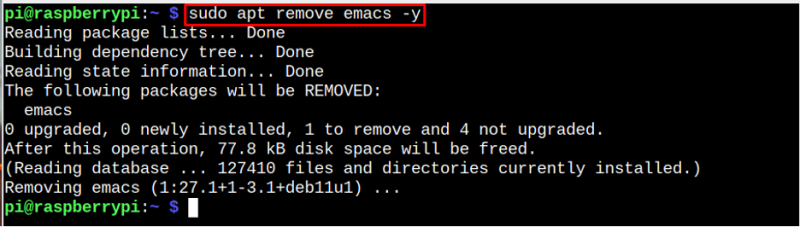
Järeldus
Emacs on lihtne tekstiredaktor, mis saab käivitada ja redigeerida mis tahes faile kas terminalist või GUI kaudu. Raspberry Pi kasutajad saavad selle redaktori hõlpsalt installida apt paketihaldur käsk. Seejärel saab redaktori avada kas terminalist või GUI kaudu rakenduste menüüst. Kasutajad saavad selle redaktori eemaldada ka rakenduse kaudu 'sobiv eemaldamine' käsk juhuks, kui nad ei soovi seda enam süsteemis kasutada.